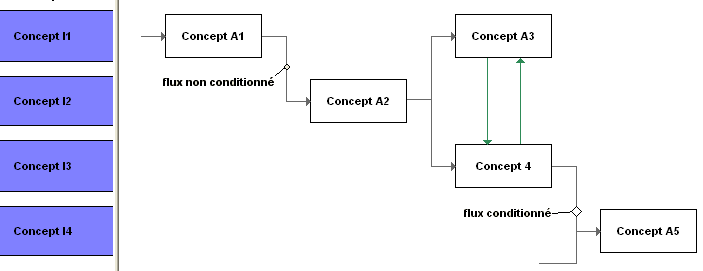L'Espace 1 décrit l'enchaînement des concepts A. Cet espace s'inspire très librement de l'outil Logigramme de la suite OPTION. Nous y retrouvons :
- une grille (nombre de lignes et nombre de colonnes paramétrables) : une boîte pour un concept. Les concepts sont liées par des flux horizontaux et verticaux, tous deux directionnels. Un flux horizontal peut relier :
- 2 concepts de colonne différente,
- 1 concept à rien,
- rien à 1 concept,
- 1 concept à plusieurs (divergent) ou
- plusieurs à un concept (convergent).
- une colonne, juxtaposée à la grille, hébergeant les concepts I - les concepts A ainsi que le concept I sur la même ligne sont associés. Dans la plupart des cas, le concept I joue le rôle d'acteur. Ce concept peut également ne pas être renseigné.
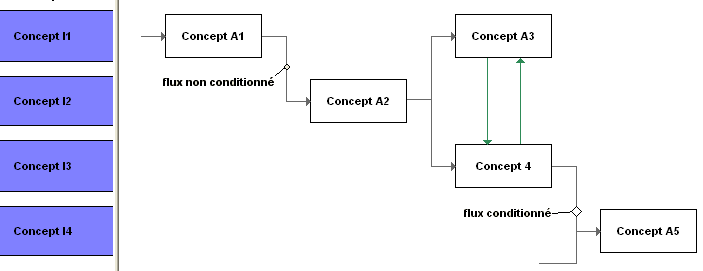
Les Concepts I sont communs à l'ensemble des études de la même affaire (la même base). Un même Concept I peut être plusieurs fois au sein de la même étude. L'onglet "Concept I" gère l'ensemble des concepts I - vous pouvez les créer avant de les positionner dans cet Espace 1.
Un concept A peut être intégré à l'Espace 2 (via le clic droit). C’est un acte volontaire. Un concept A a un contour bleu si elle apparaît dans cet espace. Son contour est doublé s'il comporte des sources.
Comment déplacer tout ce beau monde ?
- Sont déplaçables chaque segment d’un flux, un point d’ancrage du libellé, un libellé, un concept A (en respectant les flux verticaux et horizontaux s’ils existent).
Quelques fonctions bien pratiques :
- Le clic droit est contextuel : il accède à toutes les fonctions associées à l’élément cliqué –fort pratique)
- Restez appuyer sur la touche Shift (Majuscule) et il apparaît des petits boutons pour ajouter ou supprimer des lignes ou colonnes.
- Restez appuyer sur la touche Shift (Majuscule) et survolez un flux et ses points de brisure pour ajouter ou supprimer les points de brisure (un flux peut au plus avoir 4 points de brisure) – cette fonction est peu utilisée.
|